Cara Memperbesar Tulisan di HP Samsung dan Mengecilkannya dengan Mudah

KOMPAS.com - Pengguna handphone (HP) Samsung dalam kondisi tertentu mungkin butuh untuk mengubah ukuran font atau mengatur besar-kecilnya tampilan huruf di layar. Lantas, bagaimana cara membesarkan tulisan di HP Samsung dan memperkecilnya?
Baca juga: 7 Tips Menggunakan Aneka Fitur Samsung Galaxy Z Flip 5 Lebih Mudah lewat Flex Window
Untuk memperbesar huruf atau mengecilkannya di HP Samsung, caranya itu cukup mudah. Bila hendak melakukannya, berikut adalah penjelasan lengkap mengenai cara memperbesar tulisan di HP Samsung dengan mudah.
Cara memperbesar tulisan di HP Samsung
Perlu diketahui, untuk mengubah ukuran font, caranya bisa berbeda-beda di HP Samsung bergantung dengan sistem operasi dan antarmuka yang digunakan.
Dalam tutorial kali ini, KompasTekno menggunakan perangkat Samsung Galaxy A73 5G yang menjalankan antarmuka OneUI 4.1. Adapun penjelasan cara memperbesar tulisan di HP Samsung adalah sebagai berikut:
- Buka menu pengaturan di HP Samsung.
- Selanjutnya, pilih menu “Display” dan klik opsi “Font size and style”.
- Kemudian, di bagian pengaturan “Font size”, pengguna bakal disajikan dengan garis dan delapan titik ukuran tulisan di HP Samsung.
- Untuk memperbesar huruf, silakan geser titik ke arah kanan. Semakin titik mengarah ke kanan maka semakin besar pula hurufnya.
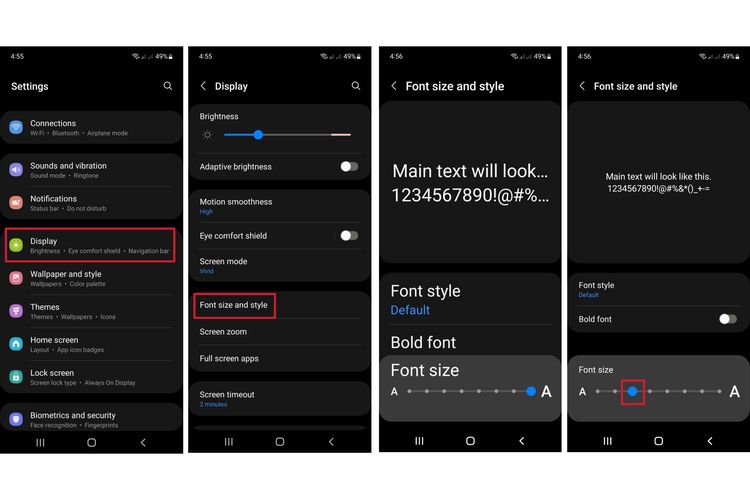 Ilustrasi cara memperbesar tulisan di HP Samsung dan memperkecilnya.
Ilustrasi cara memperbesar tulisan di HP Samsung dan memperkecilnya.
Baca juga: Trik Rahasia Pasang Lebih Banyak Aplikasi di Layar Depan Samsung Galaxy Z Flip 5
Cara memperkecil tulisan di HP Samsung
- Di bagian pengaturan “Font size”, pengguna juga bisa memperkecil tulisan di HP Samsung sesuai dengan kebutuhan.
- Untuk memperkecil huruf, silakan geser titik ke arah kiri. Semakin titik mengarah ke kiri maka tampilan hurufnya akan semakin mengecil.
Pada pengaturan “Font size” di HP Samsung, pengguna bisa melihat dulu gambaran atau preview dari besar-kecil huruf yang bakal tampil di layar. Dengan demikian, pengguna bisa menemukan ukuran tulisan yang pas untuk tampil di layar HP Samsung.
Cukup mudah bukan cara memperbesar tulisan di HP Samsung dan memperkecilnya? Cara memperbesar tulisan di HP Samsung dan memperkecilnya bisa dibilang merupakan tindakan dasar yang perlu diketahui pengguna.
Dalam kondisi tertentu, pengguna mungkin bakal butuh untuk mengubah ukuran font di layar HP Samsung. Misalnya, pengguna yang kurang mampu melihat tulisan berukuran kecil di layar HP Samsung bakal butuh untuk memperbesarnya.
Kemudian, pengguna yang tak nyaman dengan tulisan terlalu besar di layar HP Samsung bakal butuh untuk mengecilkannya. Supaya sesuai dengan kebutuhan, pengguna akhirnya perlu untuk mengetahui cara memperbesar tulisan di HP Samsung dan mengecilkannya.
Baca juga: Layar Depan Samsung Galaxy Z Flip 5 Bisa Dipakai Main Metal Slug dan Free Fire, Begini Caranya
Cara tersebut dapat membantu pengguna untuk menyesuaikan preferensi ukuran tulisan di layar HP Samsung. Demikianlah penjelasan mengenai cara memperbesar tulisan di HP Samsung dan mengecilkannya dengan mudah, semoga bermanfaat.
Simak breaking news dan berita pilihan kami langsung di ponselmu. Pilih saluran andalanmu akses berita Kompas.com WhatsApp Channel : https://www.whatsapp.com/channel/0029VaFPbedBPzjZrk13HO3D. Pastikan kamu sudah install aplikasi WhatsApp ya.
































































